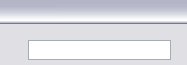
A vezérlőelemek és form-ok tulajdonságainak beállításához a Properties ablakot használjuk, de néhány elemhez külön Property Page tartozhat, amelyen egyéb – a Properties ablakban nem látható - tulajdonságok állíthatók.
Textbox (Szövegdoboz):
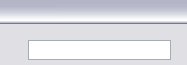
Name (a vezérlőelem neve)
Text (A szövegdoboz tartalma)
TextAlign (A szöveg elhelyezkedése a szövegdobozon belül)
Font (Betűtípus)
Forecolor (Betűszín)
Multiline (Többsoros vagy egysoros szöveg)
ScrollBars (Legyen-e gördítősáv - függőleges illetve vízszintes)
Enabled (Aktív vagy inaktív)
ReadOnly (Csak olvasható tulajdonság beállítása)
PasswordChar (a jelszavak karaktereinek elrejtésére használt karaktert tartalmazza)
Button (Gomb):

Name (a vezérlőelem neve)
Text (Parancsgomb felirata)
Enabled (Aktív vagy inaktív)
Visible (Látható vagy nem)
A Label és Checkbox vezérlőelem és néhány tulajdonságuk
Label (Címke):
Name
Text
TextAlign
Font
ForeColor
BackColor
Checkbox (Jelölőnégyzet):
Name
AutoCheck (meghatározza, hogy a jelölőnégyzet Checked vagy CheckState értékei és megjelenése automatikusan változzon-e.)
Text
Enabled
Font
ForeColor
Checked (Tárolja, hogy a jelölőnégyzet bejelölt állapotban van-e)
ThreeState (Háromállapotú jelölőnégyzetre váltás)
CheckState (Tárolja, hogy a jelölőnégyzet a három állapot közül melyikben van.)
Értéke lehet:
0 vagy UnChecked (Jelöletlen)
1 vagy Checked (Bejelölt)
2 vagy Indeterminate (Félig jelölt - szürke)
Elnevezések:
Címke: lblNév
Jelölőnégyzet: chbNév
Egy kis nevezéktan
A Name tulajdonságban megadott karaktersorozatot használjuk a programkódban, amikor az adott vezérlőelemre szeretnénk hivatkozni. A “beszélő” név megadása a legtöbb esetben célszerű, hiszen a programozás szakaszában így sokkal könnyebb lesz a rájuk való hivatkozás. Ezen túl a Name tulajdonságban megadott névnek arról is árulkodnia kell, hogy melyik vezérlőelemről van szó. Így programkódunk sokkal átláthatóbbá válik. A Name tulajdonságok megadásánál használjuk az alábbi karaktereket a megkülönböztetés érdekében:
Szövegdoboz: txtNév
Gomb: btnNév
Események
A Visual Basic programok a különböző eseményekre adott válaszokból állnak. A programon belüli eseményeket a felhasználó vagy a program hozza létre. (A Visual Basic eseménynek veszi valamely vezérlőelemre való kattintást, de egy form betöltődését is.) Az újonnan létrehozott űrlap alapértelmezésben semmilyen eseményre nem válaszol. A programozó feladata eldönteni, hogy a sokféle eseményből a program melyikre reagáljon. Az eseménykezelés az úgynevezett eseménykezelő eljárások segítségével valósítható meg.
Minden komponensnek van egy alapértelmezett eseménye. Ehhez az eseményhez tartozó eljárás váza jelenik meg akkor, ha a komponensen duplán kattintunk. A button alapértelmezett eseménye a Click (kattintás), a textboxé pedig a TextChange, amely akkor hajtódik végre, ha a szövegdobozban lévő szöveget módosítjuk.
Az alapértelmezett eseménytől különböző esemény kiválasztására a kódablakban van lehetőségünk.
Egy eseményvezérelt eljárás váza
Private
Sub btnOk_Click(ByVal sender As System.Object, ByVal e As System.EventArgs) Handles btnOk_Click[Utasítások, melyek a btnOk gombra kattintáskor hajtódnak végre]
End SubCheckedChanged esemény
Akkor hajtódik végre, amikor a Checked tulajdonság megváltozik.
CheckedStateChanged esemény
Akkor hajtódik végre, amikor a CheckState tulajdonság megváltozik.
MouseMove esemény
Egy vezérlőelem Mousemove eseményéhez kapcsolt eljárás akkor hajtódik végre, amikor az adott vezérlőelem fölé tévedünk az egérrel.
KeyPress esemény
Általában a formhoz kapcsolódóan használjuk. Bármely billentyű leütésénél lefut a form Keypress eseményéhez kapcsolódó eljárás, ahol megadhatjuk, hogy milyen utasítások hajtódjanak végre bizonyos billentyűk leütése esetén. Azt, hogy melyik billentyűt ütötték le az e paraméter KeyChar tulajdonságában tárolja a program.
KeyDown, KeyUp események
Ugyanúgy használhatjuk, mint a KeyPress eseményt, de külön kódot is rendelhetünk bizonyos billentyűk lenyomásához és felengedéséhez. Így például vizsgálhatjuk a váltóbillentyűk nyomvatartását is. Az e paraméter KeyCode tulajdonságát használva a kurzormozgató billentyűk lenyomását is nyomon követhetjük - ez utóbbi a KeyPress eseménynél nem lehetséges